Sobre patrocínios com pagamentos feitos pelo GitHub
Você pode patrocinar qualquer pessoa com um perfil de desenvolvedor patrocinado ou perfil de organização patrocinado em nome de sua conta pessoal ou uma organização. Você pode selecionar entre uma variedade de níveis de patrocínio, seja para um perfil individual ou vários perfis em massa, e escolher entre valores e benefícios de pagamento único ou mensal, todos determinados pela conta patrocinada.
O seu patrocínio compartilhará a data de cobrança existente da sua conta, o método de pagamento e o recibo.
Patrocinar uma conta
Antes de poder patrocinar uma conta, você deve ter um endereço de e-mail verificado. Para saber mais, confira Verificar endereço de e-mail.
-
No GitHub, acesse o perfil do usuário ou da organização que você deseja patrocinar.
-
Acesse o painel de patrocínio para a conta.
-
Para patrocinar um desenvolvedor, abaixo do nome do desenvolvedor, clique em Patrocinar.
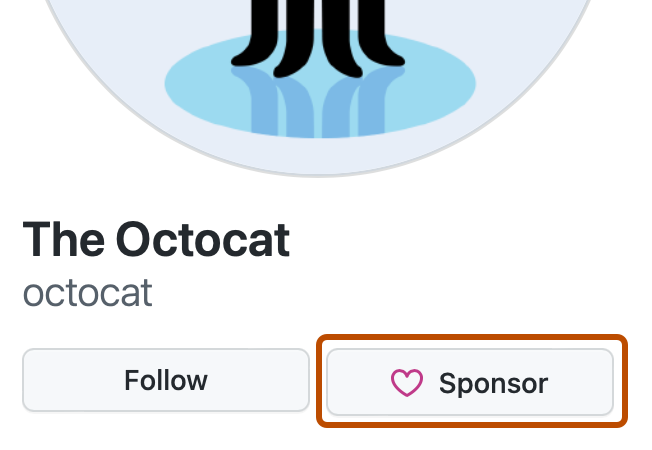
-
Para patrocinar uma organização, à direita do nome da organização, clique em Patrocinar.
-
-
Opcionalmente, no lado direito da página, para patrocinar a conta em nome da sua organização, selecione o menu suspenso Patrocinar como e clique na organização.
-
À direita da camada desejada, clique em Selecionar.
Como alternativa, se você quiser selecionar um valor personalizado, insira o valor do patrocínio no campo de texto fornecido e clique em Selecionar.
-
Opcionalmente, se você estiver patrocinando como uma organização no meio de um ciclo de cobrança, para fazer o pagamento mensal completo em vez de pagar um valor proporcional, clique em Valor total.

Se você paga pelo GitHub Sponsors por fatura, também terá a opção de pagar no início do próximo ciclo de cobrança. Isso significa que você não precisa pagar nada ao configurar um patrocínio e será cobrado pelo valor total na próxima data de cobrança. Para agendar o patrocínio para o próximo ciclo de cobrança, clique em Pagar mais tarde.

-
Para escolher uma frequência de patrocínio, à direita de "Único" ou "Mensal", clique em Escolher.
-
Nas seções "Informações de cobrança" e "Forma de pagamento", verifique os dados de pagamento. Se sua organização paga por GitHub Sponsors por fatura, "Saldo da fatura" será listado como a forma de pagamento.
Opcionalmente, para alterar os detalhes de pagamento de toda a conta em GitHub, clique em Editar na seção ‘’Método de pagamento’’. Em seguida, siga as instruções para preencher o formulário de pagamento.
-
Para definir uma data de término para o patrocínio, selecione Definir uma data de término do patrocínio e escolha um mês e um ano.
-
Escolha quem pode ver o seu patrocínio.
-
Decida se deseja receber atualizações de email da conta patrocinada e marque ou desmarque a opção Receber atualizações de e-mail da CONTA.
Note
Se sua organização optar por receber atualizações por email de contas patrocinadas, você poderá selecionar um endereço de email específico para receber esses emails. Para saber mais, confira Gerenciando atualizações de contas patrocinadas pela sua organização.
-
Se você estiver patrocinando uma conta como empresa, clique em Sim. Preencher os campos relacionados ajudará suas contas patrocinadas a calcular e pagar impostos quando apropriado. Para obter mais informações, confira Informações fiscais para GitHub Sponsors.
- Selecione o menu suspenso "País" e clique no país da sua empresa.
- Em seguida, selecione o menu suspenso "Região" e clique na região da sua empresa em seu país.
- Se aplicável, clique no campo de texto "Número do IVA" e digite o número de identificação do IVA (imposto sobre valor agregado).

-
Examine as informações sobre o valor e a data de cobrança, e clique em CONTA do patrocinador.
Como patrocinar contas em massa
-
Opcionalmente, se você for membro de uma organização, para conferir os mantenedores das dependências da sua organização, selecione sua organização na seção "Explorar como" da barra lateral superior esquerda.
Se você for membro de várias organizações, para ver todas as suas organizações, clique em Ver mais .
-
Opcionalmente, para baixar um arquivo CSV de desenvolvedores que mantêm as dependências da sua conta ou da organização, clique em resultados como CSV.

Para patrocinar esses mantenedores usando o arquivo baixado, nas células correspondentes da coluna "Valor do patrocínio em dólares", insira valores de patrocínio em dólares americanos para cada mantenedor que você deseja patrocinar.
-
Em GitHub, na caixa "Patrocinador em Massa" acima da lista de desenvolvedores que mantêm suas dependências, clique em Introdução. As organizações também podem acessar a funcionalidade Patrocinador em massa no painel de patrocinadores.
-
Opcionalmente, para alterar qual conta ou organização você está patrocinando, selecione o menu suspenso Patrocinador como NOME DE USUÁRIO e clique na conta ou organização desejada nas opções exibidas.

-
Para carregar o arquivo CSV de contas que você gostaria de patrocinar, na seção "Importar um CSV", clique em Escolha seu arquivo e navegue até o arquivo CSV que deseja carregar. Selecione o arquivo CSV e clique em Abrir.
Como alternativa, arraste e solte o arquivo CSV na caixa "Importar um CSV".
Você pode patrocinar em massa com qualquer um dos seguintes arquivos:
-
O arquivo CSV mencionado anteriormente de desenvolvedores que mantêm as dependências da sua conta ou da organização.
-
O arquivo CSV de modelo do GitHub para patrocínios em massa editados para conter seus patrocínios desejados. Para baixar o arquivo CSV de exemplo, na caixa "Importar um CSV", clique em Baixar CSV de exemplo.
-
Um arquivo CSV de sua própria criação que contém seus patrocínios desejados. Para que GitHub analise o arquivo CSV corretamente, o arquivo deve conter colunas rotuladas como "Nome de usuário do mantenedor" e "Valor de patrocínio em dólares."
Note
Todos os erros no arquivo são relatados na parte superior da página de revisão, com instruções para resolvê-los.
-
-
Opcionalmente, para resolver erros ou fazer alterações em suas seleções de patrocínio, clique em Escolher arquivo e navegue até o arquivo CSV novo ou atualizado que deseja carregar. Selecione o arquivo CSV e clique em Abrir.
-
Para confirmar suas escolhas de patrocínio, clique em Continuar para fazer check-out.
-
Nas seções "Informações de cobrança" e "Forma de pagamento", verifique os dados de pagamento. Se sua organização paga por GitHub Sponsors por fatura, "Saldo da fatura" será listado como a forma de pagamento.
Opcionalmente, para alterar os detalhes de pagamento de toda a conta em GitHub, clique em Editar na seção ‘’Método de pagamento’’. Em seguida, siga as instruções para preencher o formulário de pagamento.
-
Na seção "Quem pode ver o seus patrocínios?", escolha uma opção de visibilidade.
-
Decida se deseja receber atualizações de email da contas patrocinadas e marque ou desmarque a opção Receber atualizações por email de mantenedores que você está patrocinando.
Note
Se sua organização optar por receber atualizações por email de contas patrocinadas, você poderá selecionar um endereço de email específico para receber esses emails. Para saber mais, confira Gerenciando atualizações de contas patrocinadas pela sua organização.
-
Se você estiver patrocinando uma conta como empresa, clique em Sim. Preencher os campos relacionados ajudará suas contas patrocinadas a calcular e pagar impostos quando apropriado. Para obter mais informações, confira Informações fiscais para GitHub Sponsors.
- Selecione o menu suspenso "País" e clique no país da sua empresa.
- Em seguida, selecione o menu suspenso "Região" e clique na região da sua empresa em seu país.
- Se aplicável, clique no campo de texto "Número do IVA" e digite o número de identificação do IVA (imposto sobre valor agregado).

-
Examine as informações sobre o valor e a data de cobrança, e clique em Patrocinar NÚMERO DE mantenedores.